Annulla Invia per Gmail Posta inviata

Gmail ha la risposta per quei "momenti" chiamati Annulla invio. Non è abilitato per impostazione predefinita (non chiedermi perché) ma accenderlo e configurarlo è semplice.
Aggiungi l'opzione Annulla invio all'account Gmail
Dall'interno di Gmail, fai clic sull'icona Impostazioni Gear quindi su Impostazioni.
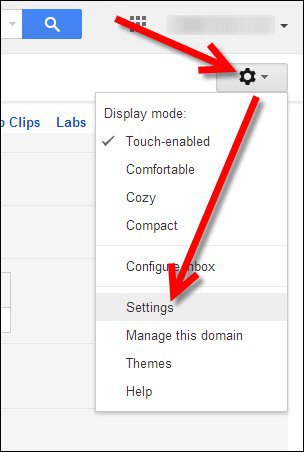
Scorri verso il basso sulla pagina Labs e fai clic su Abilita per Annulla invio. Per salvare, scorrere verso il basso e fare clic su Salva modifiche
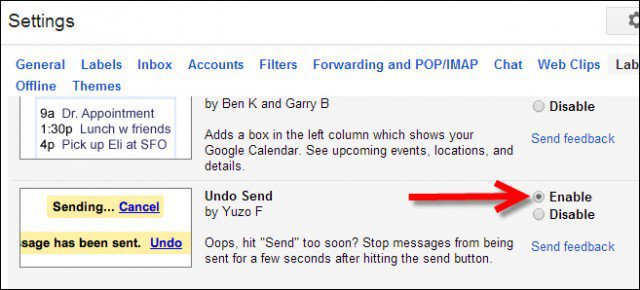
Una volta abilitato, assicurarsi di impostare il periodo di cancellazione come mostrato di seguito
Configura "Annulla" o "Periodo di annullamento"
Torna al Scheda Generale e configurare il periodo di annullamento dell'invio utilizzando la freccia a discesa. Questo è il periodo di tolleranza che Gmail ti darà per annullare l'invio. Ancora una volta, fai clic su Salva modifiche per applicare le modifiche.
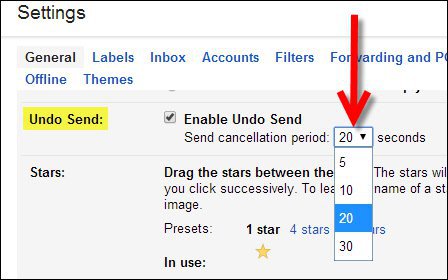
Prova la funzione inviando un'email a qualcuno. Verrà visualizzato un sottile popup nella parte superiore della posta in arrivo di Gmail che consente di fare clic sul pulsante Annulla.
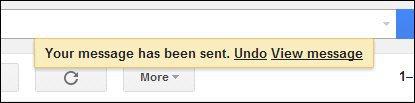

![Utilizzare Outlook 2007 con account GMAIL tramite iMAP [How-To]](/images/outlook/use-outlook-2007-with-gmail-account-via-imap-how-to.png)








lascia un commento